Firefox-отличный браузер . Разработчики Firefox много делают для Интернета, и без этого мы бы все застряли в использовании Chromium в Linux. Однако с течением времени Firefox становится все хуже и хуже. Если вы устали от экспериментов и бизнес-практик Mozilla, есть LibreWolf.
LibreWolf-это форк собственно Firefox. Он имеет открытый исходный код и работает в Mac OS, Linux и Windows. Лучше всего то, что он удаляет все теневые вещи, которые делала Mozilla. Вот как можно попробовать LibreWolf в Linux.
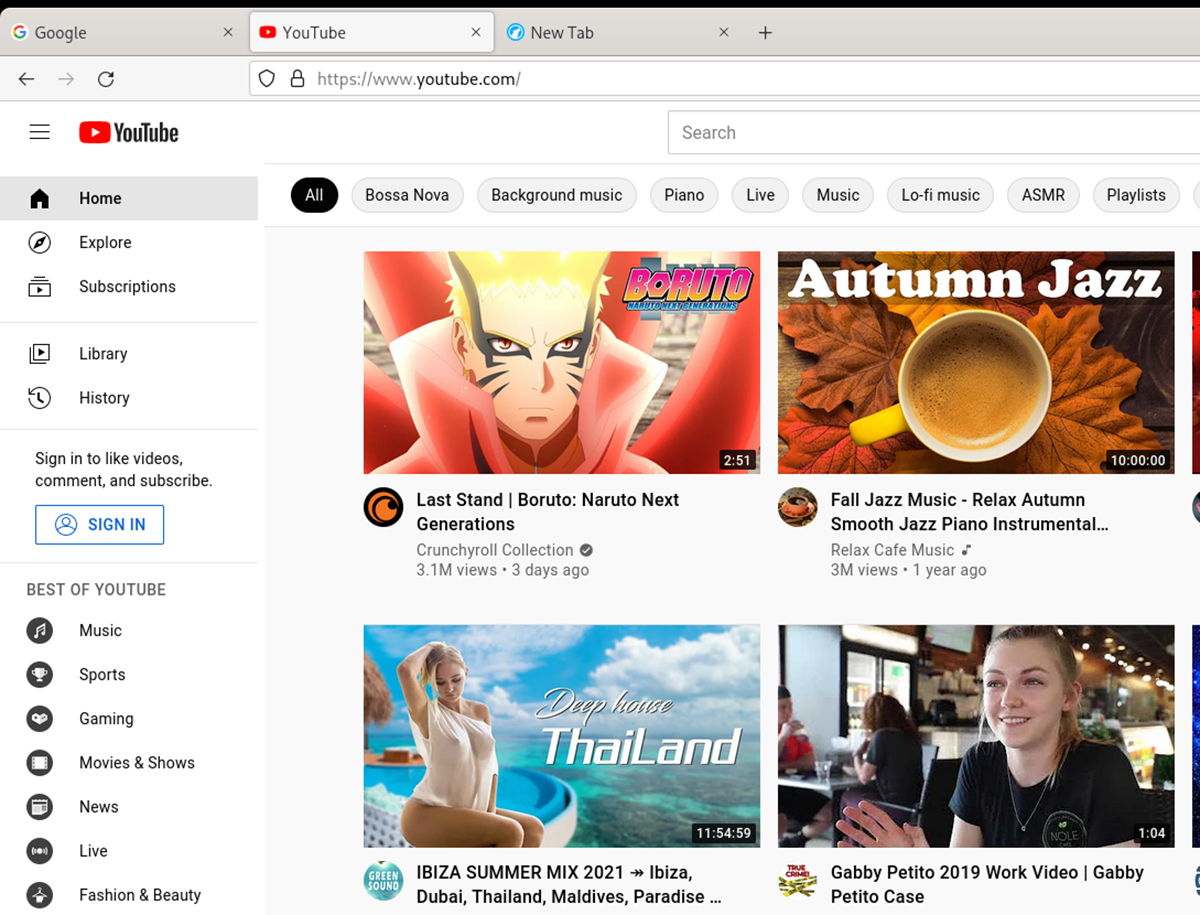
Установка LibreWolf в Linux
LibreWolf-отличный проект, который дает пользователям возможность получить более открытую версию Firefox на своих компьютерах с Linux. Однако приложение не устанавливается по умолчанию ни в одной из основных операционных систем Linux.
Поскольку приложение не установлено заранее, нам нужно будет обсудить, как его установить в Linux. LibreWolf официально поддерживает Ubuntu, Debian, Arch Linux, Fedora, OpenSUSE и Flatpak. Откройте окно терминала на рабочем столе Linux, нажав Ctrl + Alt + T на клавиатуре, чтобы начать процесс установки.
Ubuntu
Команда LibreWolf включает пакет AppImage на свой веб-сайт. который вы можете использовать для установки приложения LibreWolf на вашем ПК с Ubuntu (или производной Ubuntu). Чтобы получить последнюю версию AppImage, используйте следующую команду загрузки wget ниже.
wget https://gitlab.com/librewolf-community/browser/appimage/-/jobs/1580351789/artifacts/raw/LibreWolf-92.0-1.x86_64.AppImage
После загрузки пакета AppImage на свой компьютер обновите права доступа к файлу с помощью команды chmod.
sudo chmod + x LibreWolf-92.0-1.x86_64.AppImage
Затем вы можете запустить LibreWolf, выполнив команду ниже или дважды щелкнув файл LibreWolf AppImage в файловом менеджере Ubuntu.
./LibreWolf-92.0-1.x86_64.AppImage
Debian
Debian Пользователи могут установить LibreWolf в свои системы через репозиторий нестабильного программного обеспечения Debian. Пожалуйста, следуйте этим инструкциям, только если вы используете Debian Unstable. Если вы используете стабильную версию Debian или тестируете ее, следуйте инструкциям Flatpak.
echo’deb http://download.opensuse.org/repositories/home:/bgstack15:/aftermozilla/Debian_Unstable//’| sudo tee/etc/apt/sources.list.d/home:bgstack15:aftermozilla.list curl-fsSL https://download.opensuse.org/repositories/home:bgstack15:aftermozilla/Debian_Unstable/Release.key | gpg–dearmor | sudo tee/etc/apt/trusted.gpg.d/home_bgstack15_aftermozilla.gpg>/dev/null sudo apt update sudo apt install librewolf
Arch Linux
Пользователи Arch Linux могут получить последнюю версию LibreWolf, работающую в их системе, установив ее через the AUR . Чтобы заставить его работать в AUR, вам сначала нужно настроить Trizen AUR helper с помощью команд ниже.
sudo pacman-S git base-devel git clone https://aur.archlinux.org/trizen.git cd trizen/makepkg-sri
При работе Trizen вы сможете запустить приложение LibreWolf.
trizen-S librewolf-bin
Fedora/OpenSUSE
Если вы хотите использовать LibreWolf на Fedora или OpenSUSE Linux, вам нужно будет загрузить последний файл AppImage на свой компьютер и запустите его. Чтобы получить файл, используйте команду wget ниже.
wget https://gitlab.com/librewolf-community/browser/appimage/-/jobs/1580351789/artifacts/raw/LibreWolf-92.0-1.x86_64. AppImage
Обновите разрешения файла с помощью команды chmod.
sudo chmod + x LibreWolf-92.0-1.x86_64.AppImage
После обновления разрешений выполните команду ниже, чтобы запустить приложение. Или запустите его через файловый менеджер Linux.
./LibreWolf-92.0-1.x86_64.AppImage
Flatpak
Чтобы использовать LibreWolf в Linux в качестве Flatpak, вам необходимо сначала настроить среду выполнения Flatpak. Вы можете сделать это, следуя нашему руководству здесь . После настройки среды выполнения выполните две команды ниже, чтобы приложение работало в вашей системе.
flatpak remote-add–if-not-exists flathub https://flathub.org/repo/flathub.flatpakrepo flatpak установить flathub io.gitlab.librewolf-community
Просмотр с помощью LibreWolf в Linux
Для просмотра с помощью LibreWolf на вашем ПК с Linux начните с запуска приложения на вашем компьютере. После открытия приложения следуйте пошаговым инструкциям ниже.
Шаг 1. Найдите текстовую строку «Искать с DuckDuckGo или введите адрес» внутри LibreWolf. Затем щелкните по нему мышью.
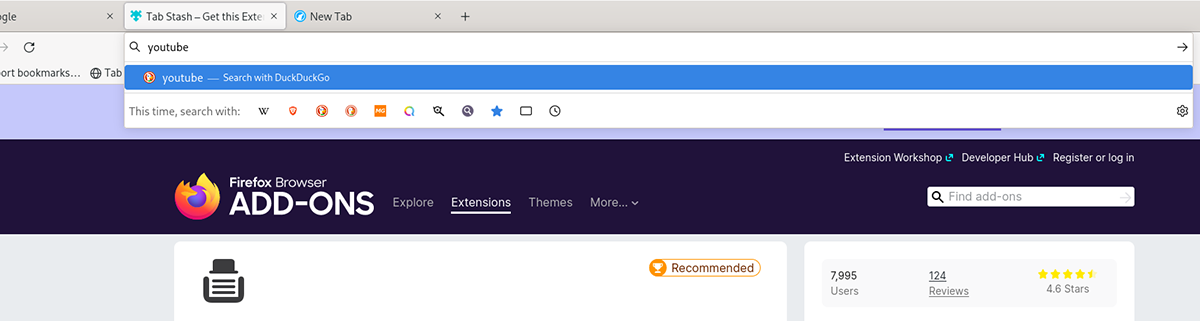
Шаг 2: Начните вводить то, что вы хотите увидеть. Например, если вы хотите что-то найти, начните вводить запрос в текстовое поле. Затем нажмите клавишу Enter на клавиатуре, чтобы просмотреть результаты поиска. Или, если вы хотите перейти на веб-сайт, введите URL-адрес в адресную строку и нажмите Enter.
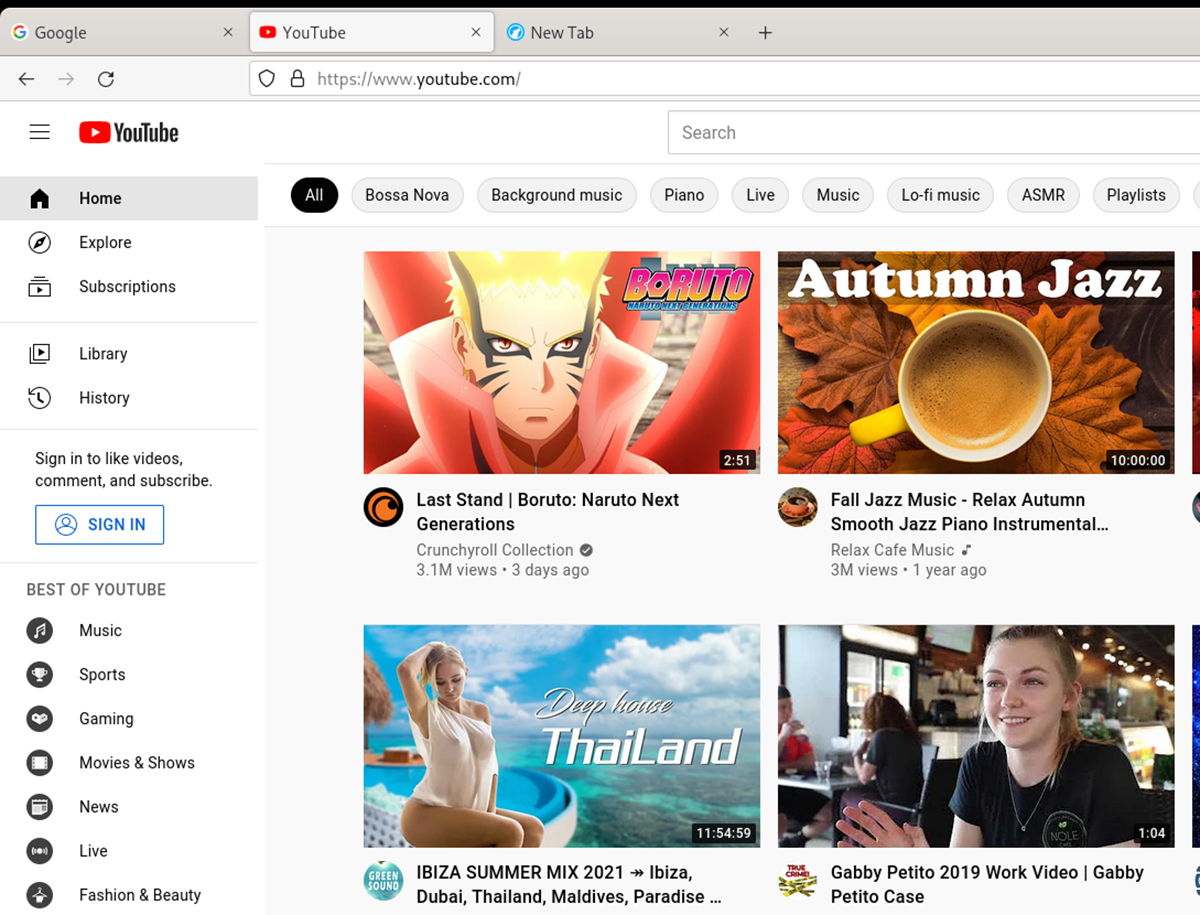
Закладки
Вам нужно сделать закладку для вашего любимого веб-сайта в LibreWolf? Сделайте следующее. Сначала откройте веб-страницу в приложении LibreWolf. Когда веб-сайт открыт, найдите значок звездочки и щелкните его мышью.
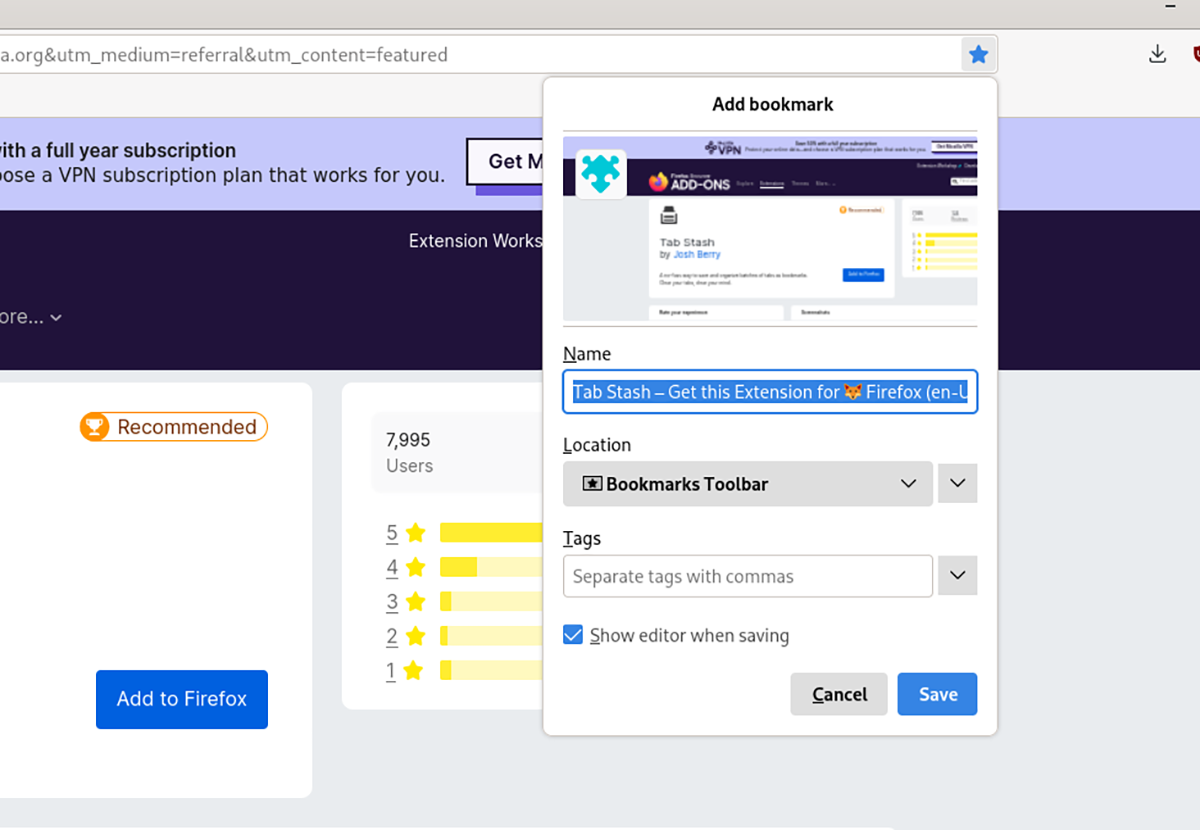
Выбрав значок звездочки, вы добавите закладку. Чтобы просмотреть свои закладки в LibreWolf, нажмите Ctrl + B на клавиатуре.
Дополнения
LibreWolf поддерживает дополнения Mozilla Firefox. Если вы хотите установить надстройку, сделайте следующее. Сначала перейдите на сайт надстройки Firefox. Оказавшись на веб-сайте, используйте инструмент поиска, чтобы найти надстройку, которую вы хотите установить.
Когда вы найдете надстройку, нажмите кнопку «добавить в Firefox». Затем щелкните запрос, чтобы установить надстройку для LibreFox. Повторите этот процесс, чтобы установить столько надстроек, сколько вам нужно.